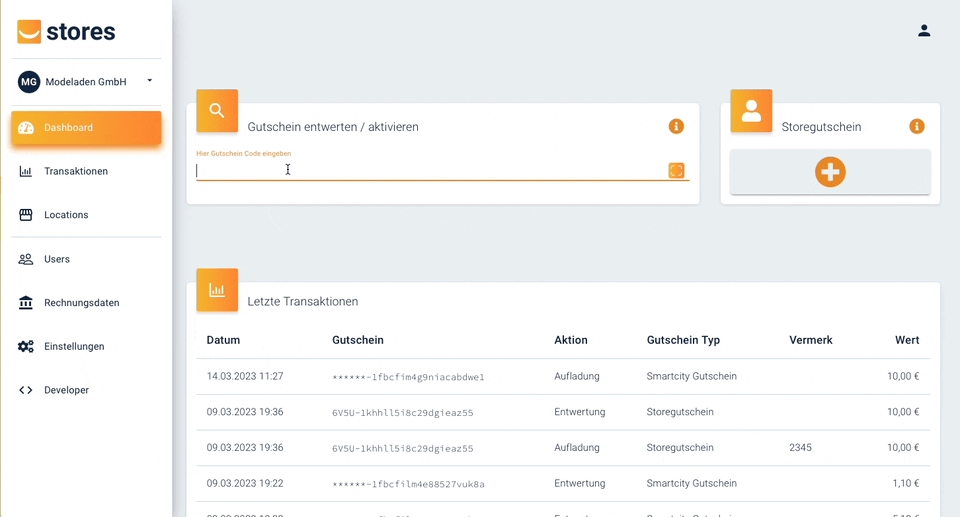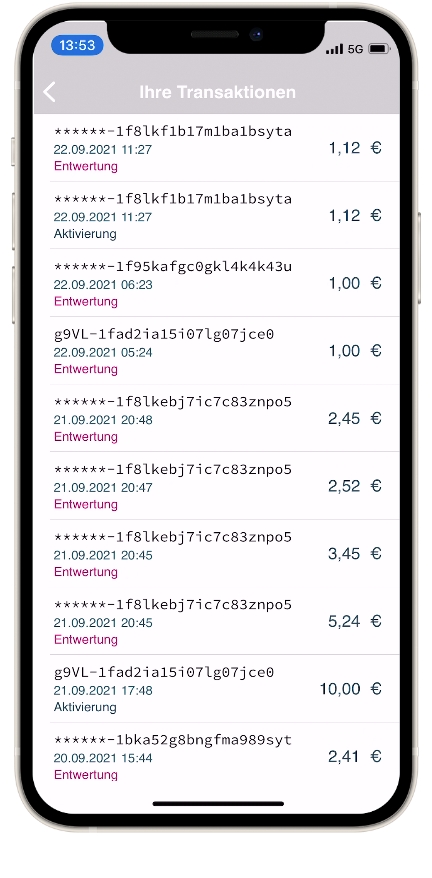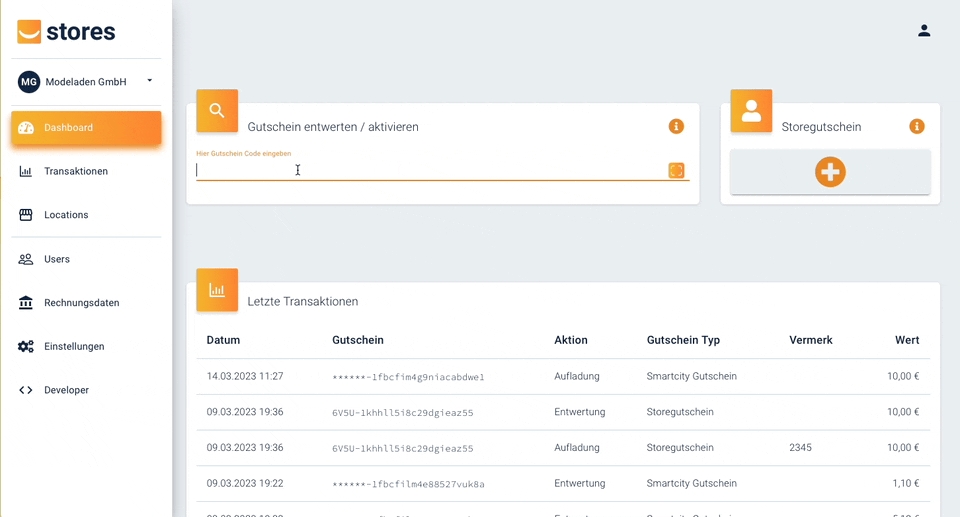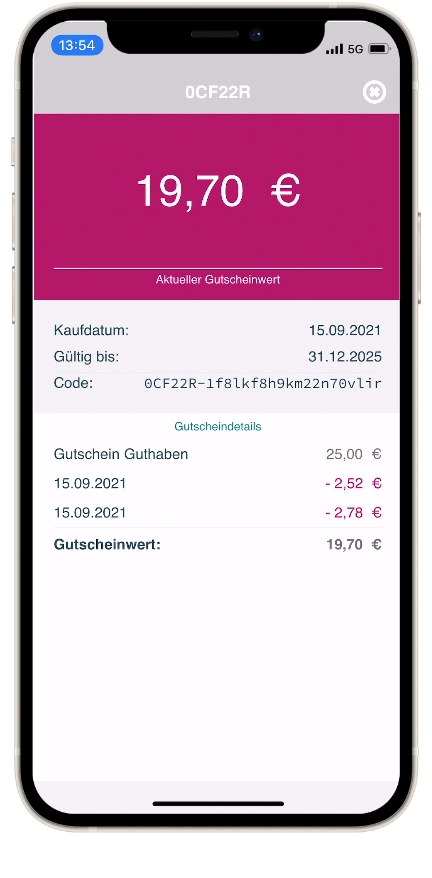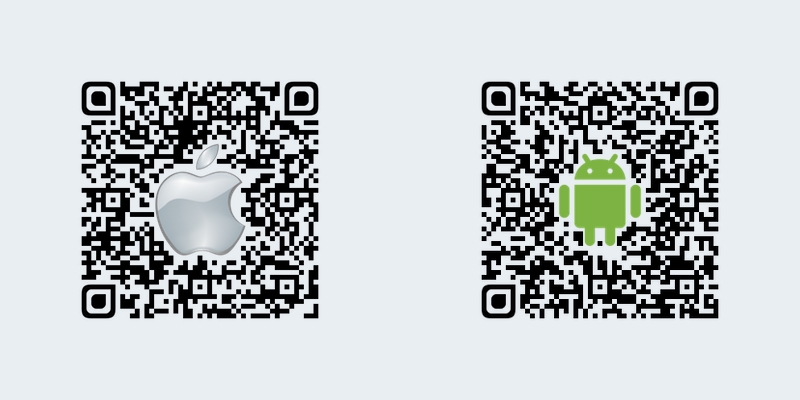Loading...
Loading...
Loading...
Loading...
Loading...
Loading...
Loading...
Loading...
Loading...
Loading...
Loading...
Loading...
Loading...
Loading...
Loading...
Loading...
Loading...
Loading...
Loading...
Loading...
Loading...
Loading...
Loading...
Loading...
Loading...
Loading...
Loading...
Loading...
Loading...
Loading...
Loading...
Loading...
Loading...
Loading...
Loading...
Loading...
Loading...
Loading...
Loading...
Loading...
Loading...
Loading...
Loading...
Loading...
Loading...
Loading...
Loading...
Loading...
Loading...
Loading...
Ihr möchtet Teil eines Stadtgutschein-Netzwerks werden und Netzwerkgutscheine als Zahlungsmittel akzeptieren? Hier erfahrt Ihr, wie Ihr Euch registriert.
Registriert Euch kostenlos über das Stadtgutschein-Netzwerk eurer Wahl.
Nach der Registrierung werdet Ihr als Akzeptanzstelle im Netzwerk gelistet und könnt Gutscheine des Netzwerks als Zahlungsmittel akzeptieren
✅ Zugang zum Händlerportal: Ihr könnt Euch mit Euren Zugangsdaten einloggen. ✅ Gutscheine einlösen: Gutscheine können über das zmyle-Portal entwertet werden. ✅ Verbuchung klären: Netzwerkgutscheine sind kein Bargeld, sondern eine Forderung gegenüber dem Netzwerk. Die Buchung muss entsprechend erfolgen.
Ihr könnt jetzt Netzwerkgutscheine annehmen.
Das Stadtgutschein-Netzwerk überweist Euch die eingelösten Beträge automatisch.
Eure Teilnahme wird auf den Gutscheinportalen des Netzwerks angezeigt.
Je nach Kassensystem gibt es unterschiedliche Wege, Netzwerkgutscheine in der Kasse zu erfassen. Wichtig ist, dass Ihr versteht, wie diese Zahlungen korrekt verbucht werden, damit die Abrechnung mit dem Stadtgutschein-Netzwerk reibungslos funktioniert.
Ein Kunde kommt in Euer Geschäft und legt seine Produkte auf die Kasse. Ihr scannt oder erfasst die Artikel wie gewohnt. Die Kasse weiß nun: ✅ Welche Produkte gekauft werden. ✅ Wie hoch der Gesamtbetrag ist. ✅ Welche Mehrwertsteuer anfällt.
Das Einzige, was die Kasse jetzt noch wissen muss: Auf welches Konto soll die Gutscheinzahlung gebucht werden?🤔
Für einen reibungslosen Ablauf genügt es, in Eurem Kassensystem eine Zahlungsart oder ein Gutscheinkonto anzulegen, auf das Gutscheinzahlungen gebucht werden können.
Mit dieser Vorbereitung läuft die Einlösung von Netzwerkgutscheinen reibungslos! 🚀
1️⃣ Der Kunde legt seine Waren auf den Verkaufstresen. 2️⃣ Ihr erfasst die Waren in der Kasse. 3️⃣ Die Zahlung wird auf die Zahlungsart "Netzwerkgutschein" gebucht. 4️⃣ Ihr entwertet den Gutschein im zmyle-System:
🎉 Fertig!
Das Stadtgutschein-Netzwerk überweist Euch den Betrag in der nächsten Abrechnungsperiode.
Wir sind keine Steuerberater und leisten hier keine steuerliche Beratung. Um auf Nummer sicher zu gehen und die Möglichkeiten Deines Kassensystems voll auszuschöpfen, bitten wir Dich, Deine individuelle und optimale Kassenführung mit Deinem Steuerberater zu besprechen.
Netzwerkgutscheine sind Stadtgutscheine, die innerhalb eines lokalen Netzwerks bei mehreren teilnehmenden Unternehmen eingelöst werden können. Sie fördern den regionalen Handel und sorgen dafür, dass Kaufkraft in der Stadt / Region bleibt.
Kunden kaufen einen Netzwerkgutschein online oder an einer Verkaufsstelle.
Der Gutschein kann bei allen teilnehmenden Akzeptanzstellen eingelöst werden.
Als Akzeptanzstelle akzeptiert Ihr den Gutschein als Zahlungsmittel und bekommt den Betrag nach Einlösung automatisch gutgeschrieben.
✅ Neue Kunden gewinnen – Netzwerkgutscheine locken Kunden in Euer Geschäft, die Euch vielleicht noch nicht kannten. ✅ Zusätzlicher Umsatz – Gutscheinkunden geben oft mehr aus als den Gutscheinwert. ✅ Kein Risiko – Ihr erhaltet den eingelösten Betrag sicher ausgezahlt. ✅ Kostenlose Werbung – Euer Geschäft wird als Akzeptanzstelle in Marketingmaßnahmen des Netzwerks mitbeworben.
Netzwerkgutscheine sind eine einfache Möglichkeit, ohne eigenen Aufwand am lokalen Gutscheinmarkt teilzunehmen und neue Kunden zu gewinnen. 🚀
Hinweis: Mit der Anmeldung erhaltet Ihr automatisch einen zmyle Store-Account und erscheint auf zmyle.de. Falls Ihr keinen eigenen Gutscheinverkauf anbieten möchtet, könnt Ihr diese Funktion im Stores-Backoffice deaktivieren.
Ein Kunde kommt mit einem 10 EUR Netzwerkgutschein (Stadtgutschein) in Euer Geschäft und kauft Waren im Wert von 25 EUR. Er bezahlt 10 EUR mit dem Netzwerkgutschein - 15 EUR zahlt er in bar.
Buchung in der Kasse:
Jetzt muss der Gutschein nur noch im System entwertet werden.
Wir registrieren die Entwertung des Netzwerkgutscheins im System und schicken Euch am Ende der Abrechnungsperiode die Abrechnung für Eure Buchhaltung per E-Mail als PDF.
Muster Abrechnung:
Buchung nach Rechnungseingang:
Wir überweisen Euch den Gutscheinbetrag abzüglich eventueller Gebühren auf Euer Konto.
Buchungssatz Zahlungseingang:
👏🏼 Fertig!
Storegutscheine sind individuelle Gutscheine, die von Eurem Geschäft ausgegeben und ausschließlich bei Euch eingelöst werden können. Sie sind ein effektives Mittel zur Kundenbindung und können sowohl online als auch offline verkauft werden.
Mit einer Registrierung im zmyle-System verfügt Eure Akzeptanzstelle über verschiedene Gutschein-Funktionen:
Kunden kaufen einen Storegutschein online oder direkt in Eurem Geschäft.
Der Gutschein kann ausschließlich in Eurem Geschäft eingelöst werden.
Beim Einlösen wird der Betrag vom Gutscheinwert abgezogen.
Das Geld aus dem Gutscheinverkauf habt Ihr bereits erhalten – beim Einlösen erfolgt nur die Verrechnung.
✅ Mehr Umsatz: Kunden zahlen den Gutschein im Voraus, und viele lösen ihn nicht komplett ein oder geben mehr aus als der Gutscheinwert. ✅ Kundenbindung: Gutscheine sorgen dafür, dass Kunden gezielt in Euer Geschäft zurückkommen. ✅ Flexibilität: Storegutscheine können digital oder gedruckt angeboten werden. ✅ Einfache Verwaltung: Das zmyle-System übernimmt die Verwaltung und Dokumentation der Gutscheine.
Mit Storegutscheinen bietet Ihr Euren Kunden eine attraktive Möglichkeit, Geschenkgutscheine gezielt für Euer Geschäft zu nutzen – und profitiert selbst von langfristiger Kundenbindung. 🚀
Ein Kunde kauf bei Euch im Geschäft einen Netzwerkgutschein im Wert von 25 EUR.
Wir registrieren, dass Ihr einen Gutschein aufgeladen (verkauft) habt. Am Monatsende erhaltet Ihr die Gutscheinabrechnung von uns per E-Mail und wir ziehen den Betrag 1:1 von Eurem Bankkonto ein.
Muster Abrechnung:
🤓 Fertig!
Sollte Deine Kasse es nicht erlauben, den Verkauf auf ein neutrales Gutschein/Transferkonto zu buchen, so kannst Du die Gutscheine auch als Produkte anlegen und darüber verkaufen. Wichtig: Die Produkte müssen OHNE MwSt. angelegt werden. (Bespreche das am besten mit Deinem Steuerberater)
Damit Ihr Onlinegutscheine über zmyle verkaufen und korrekt verbuchen könnt, solltet Ihr Eure Kasse entsprechend vorbereiten. Hier erfahrt Ihr, wie Ihr die Gutscheine richtig in Eurem System erfasst.
Da Kunden Onlinegutscheine bereits bezahlt haben, müsst Ihr eine passende Zahlungsart in Eurem Kassensystem hinterlegen.
🔹 Falls möglich, legt eine neue Zahlungsart mit dem Namen "Onlinegutschein" an. 🔹 Hinterlegt das Buchungskonto für Gutscheineinnahmen (z. B. "Verbindlichkeiten aus Gutscheinen"). 🔹 Stellt sicher, dass Gutscheine als steuerfrei erfasst werden, da die Umsatzsteuer erst bei der Einlösung anfällt.
Wenn ein Kunde einen zmyle Onlinegutschein einlösen möchte:
1️⃣ Gutschein-Code scannen oder eingeben
Öffnet das zmyle Händlerportal und geht auf "Gutschein entwerten".
Scannt den QR-Code oder gebt den Gutscheincode manuell ein.
Der aktuelle Gutscheinwert wird angezeigt.
2️⃣ Gutscheinbetrag bestätigen
Falls der volle Gutscheinwert eingelöst wird → auf "Jetzt entwerten" klicken.
Falls nur ein Teilbetrag eingelöst wird → den entsprechenden Betrag eingeben und entwerten.
3️⃣ Buchung in der Kasse
In Eurer Kasse als Zahlungsart "Onlinegutschein" auswählen.
Falls der Kaufbetrag höher ist als der Gutscheinwert → Restbetrag über eine andere Zahlungsart abrechnen (z. B. Bargeld oder Karte).
Kassenbon wie gewohnt ausgeben.
Wir sind keine Steuerberater und leisten hier keine steuerliche Beratung. Um auf Nummer sicher zu gehen und die Möglichkeiten Deines Kassensystems voll auszuschöpfen, bitten wir Dich, Deine individuelle und optimale Kassenführung mit Deinem Steuerberater zu besprechen.
Hier könnt ihr Euch einen .
Ein Kunde kauft über die Online-Plattform www.zmyle.de einen Gutschein in Höhe von 10 EUR für Euer Geschäft. Wir registrieren den Verkauf und schicken eine Abrechnung per E-Mail an Euch heraus.
Muster Abrechnung:
Simultan zur Abrechnung wird Euch automatisch das Gutscheingeld, abzgl. unserer Provision, auf Euer Geschäftskonto überweisen.
Der beschenkte Kunde betritt Euer Geschäft und kauft Waren in Höhe von 25 EUR. 10 EUR möchte er mit dem Gutschein bezahlen und die Differenz gleicht er in Bar aus.
Buchungssatz:
Fertig!
Alle Infos zur Bedienung des Gutscheinsystems
Dieses Handbuch zeigt Euch, wie Ihr das zmyle-System als Händler, Gastronom oder lokaler Dienstleister optimal für Euer Geschäft nutzt – egal, ob als Akzeptanzstelle von Netzwerkgutscheinen oder für den eigenen Gutscheinvertrieb. 🚀
Lasst uns gemeinsam eure Stadt und Euer Business stärken! 🏙️🚀
Ihr möchtet Eure eigenen Gutscheine mit zmyle verkaufen und verwalten? Mit wenigen Schritten könnt Ihr Eure Storegutscheine einrichten.
Erstellt einen kostenlosen zmyle-Account auf zmyle.de.
Tragt die Firmendaten und Eure Geschäftsadresse ein.
Nach der Registrierung erhaltet Ihr Zugriff auf das Stores-Backoffice.
✅ Digitales Gutscheinbuch aktivieren: Ihr könnt Gutscheincodes generieren, die Ihr auf gedruckte Gutscheine schreibt oder digital per E-Mail/WhatsApp versendet. ✅ Gedruckte Gutscheine bestellen: Falls Ihr physische Gutscheine mit QR-Code nutzen möchtet, könnt Ihr diese produzieren lassen. ✅ Online-Verkauf aktivieren: Eure Gutscheine können über Eure zmyle-Profilseite verkauft und digital versendet werden.
Kunden können Eure Storegutscheine online oder im Geschäft kaufen.
Ihr könnt Gutscheine einfach über das zmyle-System entwerten.
Der Umsatz aus verkauften Gutscheinen geht direkt an Euch.
Tipp: Verlinkt Euren Gutschein-Checkout auf Eurer Website und Social Media, um den Online-Verkauf zu steigern.
Das entwerten von Gutscheinen ist kinderleicht. Ihr benötigt weder extra Hard-, noch Software. Die einzige Voraussetzung: Ihr braucht eine Internetverbindung. Euch stehen generell zwei Möglichkeiten zur Entwertung zur Verfügung:
Das aufladen (verkaufen) von Gutscheinen ist kinderleicht. Ihr benötigt weder extra Hard-, noch Software. Die einzige Voraussetzung: Ihr braucht eine Internetverbindung. Euch stehen generell zwei Möglichkeiten zur Aufladung zur Verfügung:
Die Entwertung von Gutscheinen kann über einen Browser erfolgen. Egal ob von PC, Laptop oder Tablet.
Gutschein-Code eingeben Tragt den 4- bzw. 6-stelligen Gutschein-Code ein. Der Gutschein erscheint unmittelbar unter dem Eingabefeld und zeigt den aktuellen Gutscheinwert an.
Gutschein entwerten
Klickt auf den Button Zur Entwertung. Ein Fenster öffnet sich. Nun könnt ihr den zu entwertenden Betrag eintragen und auf Jetzt Entwerten klicken.
Optional, könnt ihr noch einen Vermerk zur Buchung hinterlassen. Dieser erscheint dann in den Gutscheinbewegungen und auf der Abrechnung
🥳 Der Gutschein wurde entwertet. Du kannst das Fenster schließen.
Ihr könnt gedruckte Gutscheinkarten mit einem vorgegebenen Gutscheinwert einfach über die zmyle stores App aufladen:
Scanner aktivieren
Einfach den Button AUFLADEN klicken
QR-Code scannen Haltet den Scanner einfach auf den QR-Code
Zur Aktivierung
Der Gutschein und der Gutscheinwert wird angezeigt. Klickt jetzt einfach auf Weiter
Aufladen Um den Gutschein zu aktivieren zieht ihr nun den Button von links nach rechts
🍾 Fertig
Falls ihr einen Vermerk zur Aufladung vergeben wollt ist das kein Problem. Im letzten Schritt (4) könnt Ihr im Vermerkfeld etwas eintragen.
Ihr könnt Gutscheinkarten auch mit individuellen Gutscheinwerten aufladen. So einfach geht´s:
Scanner aktivieren
Einfach den Button AUFLADEN klicken
QR-Code scannen Haltet den Scanner einfach auf den QR-Code
Zur Aufladung
Der Gutschein wird ohne festen Wert angezeigt. Klickt jetzt einfach auf Weiter
Wert eintragen
Trage nun den individuellen Wert (1 bis 250 €) ein und klicke auf Weiter
Aufladen Ziehe den Button von links nach rechts um den Gutschein aufzuladen.
🍾 Fertig
Falls ihr einen Vermerk zur Aufladung vergeben wollt ist das kein Problem. Im letzten Schritt (4) könnt Ihr im Vermerkfeld etwas eintragen.
Individuelle Gutscheinwerte können natürlich nur auf dynamische Gutscheine geladen werden. Also Gutscheine, die keinen festen Wert vorgegeben haben.
Die Aktivierung von Gutscheinen kann über einen Browser erfolgen. Egal ob von PC, Laptop oder Tablet.
Gutschein-Code eingeben Tragt den 4- bzw. 6-stelligen Gutschein-Code ein. Der Gutschein erscheint unmittelbar unter dem Eingabefeld und zeigt den zu aktivierenden Gutscheinwert an.
Gutschein aktivieren
Klickt auf den Button Zur Aktivierung. Ein Fenster öffnet sich. Nun könnt ihr noch einen Vermerk zu Aktivierung eintragen (optional) und durch klicken auf Aktivieren den Gutschein mit dem Betrag aufladen.
🥳 Der Gutschein ist nun mit dem Betrag aufgeladen.
Falls ihr einen dynamischen Gutschein aktiviert, würde zwischen Step 1 und Step 2 noch das Feld für den aufzuladenden Betrag auftauchen. Hier könnt ihr frei entscheiden mit wieviel Geld der Gutschein aufgeladen werden soll. (Zwischen 10 und 250 EUR)
Stores können sich auf zwei Wegen ins zmyle-System einloggen:
Stadtgutschein-Website aufrufen (z. B. www.coesfeld-gutschein.de).
Oben rechts auf Login klicken.
Automatische Weiterleitung zur zmyle-Loginseite.
Zugangsdaten eingeben (E-Mail + Passwort).
In der Rubrik "Stores" auf Dein Unternehmen klicken
www.zmyle.de öffnen.
Oben rechts auf Login (👤) klicken.
Einloggen auswählen.
Zugangsdaten eingeben (E-Mail + Passwort).
In der Rubrik "Stores" auf Dein Unternehmen klicken
Viele Gutscheine werden beim Kauf in voller Höhe eingelöst. Damit Ihr schnell volle Entwertungen vornehmen könnt gibt es die Funktion Vollentwertung.
Scanner aktivieren
Einfach auf den Button Entwerten klicken
QR-Code scannen Halte den Scanner einfach auf den QR-Code
Vollentwertung auswählen Klicke auf den Button Vollentwertung
Gutschein voll entwerten Wischke von links nach rechts und vollentwerte den Gutschein
🍾 Fertig
Du möchtest noch einen Vermerk zur Entwertung eintragen? Kein Problem. Trage einfach deinen Vermerk in das Vermerk-Feld im letzten Step (4) ein.
Ein nicht unerheblicher Anteil unserer Gutscheine wird auch in Teilbeträgen entwertet. Dafür nutzt ihr einfach den Button Teilentwertung.
Scanner aktivieren
Einfach auf den Button Entwerten klicken
QR-Code scannen Halte den Scanner einfach auf den QR-Code
Teilentwertung auswählen Klicke auf den Button Teilentwertung
Entwertungsbetrag eingeben Tippe den zu entwertenden Betrag ein
Gutschein entwerten Wischke von links nach rechts und entwerte den Gutschein um den gewünschten Betrag
🍾 Fertig
Du möchtest noch einen Vermerk zur Entwertung eintragen? Kein Problem. Trage einfach deinen Vermerk in das Vermerk-Feld im letzten Step (5) ein.
Wenn Ihr die Adresse ändern möchtet, auf die wir Euch die Rechnungen ausstellen, ist das kein Problem:
Klickt unter stores einfach auf Rechnungsdaten
Nehmt Eure Änderungen vor
Bestätigt die Änderungen mit klick auf den Button SPEICHERN
🍾 Fertig
Falls Ihr die Abrechnungen und Kassenbelege nicht an die E-Mail-Adresse erhalten möchtet, die mit Eurem Profil verknüpft ist, könnt Ihr hier eine separate E-Mail-Adresse hinterlegen. Rechnungen und Belege werden dann dorthin gesendet.
Wir bieten Euch eine Vielzahl an Einstellungsmöglichkeiten für Eure Gutscheinverwaltung. Und ständig kommen neue, hilfreiche Funktionen hinzu. Hier findet Ihr einen stets aktuellen Überblick:
Ihr könnt Euch für alle Transaktionen (Entwertungen, Teilentwertungen und Aktivierungen), die in Eurem Store-Account vorgenommen werden, automatisch einen Kassenbeleg per E-Mail zusenden lassen.
Gehet in die EINSTELLUNGEN innerhalb Eures Store-Accounts
Unter SYSTEMEINSTELLUNGEN findet Ihr den Belegservice und könnt ihn de-/aktivieren
Diese Funktion steht nur ADMINS zur Verfügung
Gib Deinem Team Zugriff auf die stores-Verwaltung
In diesem Bereich verwaltet Ihr alle Benutzer, die auf Euren Store-Account zugreifen können. Ob Filialleitung, Buchhaltung oder Verkaufsmitarbeiter – mit individuell zugewiesenen Rechten bleibt der Zugriff sicher und übersichtlich.
Klickt auf „Users“ in der linken Navigation.
Klickt oben rechts auf „Neuen User hinzufügen“.
Tragt folgende Daten ein:
Name
E-Mail-Adresse
Gewünschte Rolle (User, Buchhalter oder Administrator)
Bestätigt mit „Einladen“.
💡 Der eingeladene User erhält eine E-Mail mit einem Registrierungslink.
Rollenbeschreibung
Vollzugriff auf alle Menüpunkte, inkl.:
Userverwaltung
Einstellungen
Entwickler
Alle Inhalte der User- und Buchhalterrolle
Nur Administratoren dürfen neue User anlegen oder Rollen verwalten.
Zugriff auf:
Dashboard
Transaktionen
Kein Zugriff auf Rechnungsdaten, Einstellungen oder Nutzerverwaltung und somit ideal für Verkaufspersonal
Zugriff ausschließlich auf:
Rechnungsdaten
In der Userliste auf den gewünschten Namen klicken.
Ihr könnt:
Die Rolle ändern
Die E-Mail-Adresse aktualisieren
In der Userliste auf den gewünschten Namen klicken.
Oben rechts auf "User löschen" klicken
Löschen mit JA bestätigen
Wir schicken Euch sämtliche Abrechnungen an Eure hinterlegte E-Mail-Adresse und speichern sie zudem dauerhaft für euch ab.
Klickt unter stores einfach auf Rechnungsdaten
Scrollt runter zur Rubrik Abrechnungen
Klickt in der Liste auf die Abrechnung die ihr herunterladen möchtet.
🍾 Fertig
Mit Partner-Schlüsseln könnt Ihr einem unserer Vertriebspartner (Drittanbieter) erlauben, Eure Gutscheine über deren Plattform zu verkaufen. Dadurch erweitert Ihr Eure Verkaufsreichweite und bietet Eure Gutscheine nicht nur über die zmyle-Plattform, sondern auch über zusätzliche Vertriebspartner an.
📌 Wichtig:
Vertriebspartner haben keinen Zugriff auf Euren Store-Account.
Partner-Schlüssel ermöglichen ausschließlich den Gutscheinverkauf für Euren Store.
Eine Liste unserer Vertriebspartner findet Ihr weiter unten.
Wenn Ihr einen Partner-Schlüssel (z.B. für BonBon) benötigt geht Ihr wie folgt vor:
Klickt auf "Partner Schlüssel erstellen"
Tragt einen gewünschten Namen für Euren Schlüssel ein (z.B. BonBon)
Klickt auf den Button "JETZT ANLEGEN"
Der API Key wird erzeugt und direkt angezeigt. Mit "klick" auf den Schlüssel in der Liste gelangt Ihr zu den Details des jeweiligen Schlüssels. Unsere Vetriebspartner benötigen von Euch die "Retailer ID" und das "Secret".
Der Standard-Schlüssel ermöglicht die Generierung von API-Keys, die eine reibungslose Kommunikation mit externen Systemen, wie z. B. Eurem Kassensystem, gewährleisten. Dadurch lassen sich Transaktionen nahtlos integrieren und Daten effizient austauschen.
Mit einem Standard-Schlüssel könnt Ihr externen Systemen umfassenden Zugriff auf Euren Store-Account gewähren. Diese Systeme erhalten Zugriff auf Gutscheine und Transaktionen und agieren dabei wie ein Mitarbeiter in Eurem Account.
Wenn Ihr einen Standard-Schlüssel (z.B. für Euren Kassensystemhersteller) benötigt geht Ihr wie folgt vor:
Klickt auf "Standard Schlüssel erstellen"
Tragt einen gewünschten Namen für Euren Schlüssel ein (z.B. Kasse)
Klickt auf den Button "JETZT ANLEGEN"
Der API Key wird erzeugt und direkt angezeigt. Mit "klick" auf den Schlüssel in der Vorschau gelangt Ihr zum jeweiligen Schlüssel und erhaltet alle relevanten Informationen:
Name des Schlüssels
API Key
API Key Passwort
Erstellungsdatum
Selbstverständlich lassen wir Euch sämtliche Belege, die Ihr für eine ordentliche Buchführung benötigt zukommen. Wir stellen Euch die Abrechnungen per E-Mail als PDF zu und sichern die Dokumente zusätzlich in Eurem Stores-Backoffice. So kommt Ihr jederzeit an Eure Dokumente.
Generell könnt Ihr von unserem System drei unterschiedliche Abrechnungen erhalten:
Netzwerkabrechnungen sind Abrechnungen eines Netzwerkgutscheins (Stadtgutschein) in dem Dein Unternehmen als Akzeptanzstelle (ggf. Verkaufsstelle) agiert. Diese Abrechnungen werden i.d.R. am 05. eines Monats ausgestellt, Datiert auf den letzten Tag des Vormonats und beinhalten sämtliche Transaktionen des gesamten Vormonats. Vorausgesetzt, Du hast Transaktionen vorgenommen.
Die Auszahlung von Netzwerkgutscheinen wird i.d.R. am 05. eines Monats vom System automatisch getätig. Vorausgesetzt, Du hast Deine IBAN im System hinterlegt.
Solltest Du als Verkaufsstelle agieren und einmal mehr Verkauft als Entwertet haben, dann wird es dazu kommen, dass wir die Differenz per Lastschrift auf das Treuhandkonto ziehen werden. Bitte achte in einem solchen Fall auf genügend Deckund auf dem Konto. Danke 💐
zmyle Abrechnungen sind Abrechnungen, die Dir unmittelbar nachdem jemand einen Gutschein online für Dein Unternehmen z.B. üder zmyle.de gekauft hat, zugestellt werden. Darin wird der Gutscheinbetrag abzüglich der zmyle Gebühren verrechnet.
Die Auszahlung erfolgt i.d.R. binnen 5 Werktagen auf Dein hinterlegtes Konto.
benefits Abrechnungen sind Abrechnungen, bei denen dir gebuchte Gutscheine, die Du als Sachzuwendung für Deine Mitarbeiter ausgegeben hast, in Rechnung gestellt werden. Diese Abrechnungen werden Dir separat zugestellt und gehören in die Lohnbuchhaltung.
I.d.R. werden benefits Abrechnungen binnen 5 Werktagen per Lastschrift von uns eingezogen.
Ihr möchtet unser Gutscheinsystem direkt in Eure Kasse integrieren? Kein Problem! Wir bieten eine REST-API samt Dokumentation und ermöglichen eine Anbindung über drei kleine Endpunkte. Damit steht einer schnellen Integration nichts mehr im Wege.
Damit Euer Kassenhersteller die Integration umsetzen kann, benötigt er unsere API-Dokumentation. Diese dient als Handbuch und erklärt Schritt für Schritt, wie unser Gutscheinsystem mit Eurer Kasse verbunden wird.
Sendet Eurem Kassenhersteller einfach diesen Link zur API-Dokumentation:
https://developer.posapi.zmyle.de/-M76-W8oGLXivvOpYcAe/🚀 Sobald die Anbindung erfolgt ist, könnt Ihr Gutscheine direkt über Eure Kasse einlösen und verwalten.
Für technische Rückfragen wendet Ihr euch am besten an unser Support-Team per Mail: support@zmyle.de
Eine Integration über eine Schnittstelle ist nicht zwingend erforderlich, um am Gutscheinsystem teilzunehmen. In der Regel reicht es, wenn Ihr in Eurer Kasse eine eigene Zahlungsart für Gutscheine anlegt, um Gutscheinzahlungen korrekt zu erfassen. Weitere Infos
Zu folgenden Kassensystemen bestehen bereits Schnittstellen
🚀 Steigert Euren Gutscheinumsatz
Nutzt das zmyle Gutschein-System, um Euren Gutscheinverkauf anzukurbeln – ohne zusätzlichen Aufwand oder Kosten. Alles, was Ihr dafür braucht, sind zwei kleine Links.
Mit Eurem individuellen zmyle-Storeslink könnt Ihr Eure Gutscheine ganz einfach auf Facebook & Co. bewerben. Eure Follower – und deren Freunde – sind dann nur einen Klick entfernt, um einen Gutschein für Euer Geschäft zu kaufen.
👉 Alles, was Ihr tun müsst: Den zmyle-Storeslink posten!
📌 Beispiel für einen zmyle-Storeslink:
https://www.zmyle.de/cafe-central-coesfeld1️⃣ Loggt Euch in Euer zmyle Gutschein-Cockpit ein. 2️⃣ Wechselt in den Marketing-Tools-Bereich (🚀). 3️⃣ Kopiert den zmyle-Storeslink der Filiale, die Ihr bewerben möchtet.
1️⃣ Loggt Euch bei Facebook ein. 2️⃣ Wechselt von Eurem persönlichen Profil zum Geschäftsprofil. 3️⃣ Fügt den zmyle-Storeslink in das Feld "Verfasse einen Beitrag..." ein. 4️⃣ Facebook erstellt automatisch eine Vorschau mit einem direkten Link zu Eurem Gutschein. 5️⃣ Schreibt einen kurzen Begleittext, der darauf hinweist, dass Kunden jetzt einfach einen Gutschein für Euer Geschäft kaufen können.
🚀 Fertig! Mit nur wenigen Klicks erreicht Ihr potenzielle Käufer und steigert Euren Gutscheinverkauf.
Tipp: Sobald die Vorschau des Beitrags erstellt wurde, könnt Ihr den zmyle-Storeslink wieder aus dem Textbereich löschen – die Vorschau bleibt bestehen.
Mit unserem Magic Checkout könnt Ihr Eure Gutscheine direkt über Eure eigene Homepage verkaufen – ohne technischen Aufwand. Alles, was Ihr tun müsst, ist einen Link einzufügen.
🔗 Den Link zu Eurem Magic Checkout findet Ihr in Eurem Gutschein-Cockpit. 📌 Beispiel:
https://www.zmyle.de/co/checkout/cafe-central-coesfeldDer Kunde klickt auf den Magic Checkout-Link und wird zum Gutscheinverkauf auf zmyle weitergeleitet.
Dort kann er den Kauf sicher abschließen.
Nach dem Kauf wird er automatisch wieder auf Eure Website zurückgeleitet.
Falls der Kunde den Kauf abbricht, landet er ebenfalls wieder auf Eurer Seite.
✨ Wie eine magische Erweiterung für Eure Homepage!
Da der gesamte Kaufprozess technisch auf unseren Seiten stattfindet, müsst Ihr Euch keine Gedanken über rechtliche Details machen. ✅ Datensicherheit & DSGVO – vollständig von zmyle geregelt. ✅ Zahlungsabwicklung – wir übernehmen den gesamten Prozess.
🚀 Mit dem Magic Checkout könnt Ihr sofort loslegen – ohne komplizierte Integration!
Der Link deines Magic Checkout setz sich wie folgt zusammen:
https://www.zmyle.de/co/checkout/<zmyleId>?successUrl=<successUrl>&cancelUrl=<cancelUrl><zmyleId>
Deine zmyle Retailer-ID oder der slug deines Geschäftes. Z.B. cafe-central-coesfeld. Du kannst deinen slug finden indem Du dein zmyle Profil online aufrufst und diesen aus der URL heraus kopierst. Gleichzeitig findest Du aber auch einen schon fertigen, funktionierenden Magic Checkout Link in deinem Gutschein Cockpit.
<successUrl> optional
Eine explizite URL auf die der Gutscheinkäufer nach erfolgreichem Gutscheinkauf weitergeleitet wird. Du kannst Z.B. eine 'Danke' Seite anlegen und dann auf diese Seite weiterleiten lassen. Wenn Du hier keine Angabe machst dann leiten wir den Gutscheinkäufer auf die Seite zurück von welcher er gekommen war.
<cancelUrl> optional
Eine explizite URL auf die der Gutscheinkäufer weitergeleitet wird wenn er den Gutscheinkauf vorzeitig abbricht. Wenn Du hier keine Angabe machst dann leiten wir den Gutscheinkäufer auf die Seite zurück von welcher er gekommen war.
Die 'successUrl' und die 'cancelUrl' müssen URL encodiert übergeben werden. Kopiere deine gewünschte URL hier in das Eingabefeld und klicke auf "Encode". Du siehst wie der Text sich verändert. Dann kopiere das Ergebnis als Parameter in deine checkout URL. Z.B., die URL:
https://stadtgutschein.net/gutschein/danke
wird zu diesem Text encodiert:https%3A%2F%2Fstadtgutschein.net%2Fgutschein%2Fdanke
Der Link deines Magic Checkout für deinen Stadtgutschein setz sich wie folgt zusammen:
https://<domain>/co/checkout?successUrl=<successUrl>&cancelUrl=<cancelUrl><domain>
Trage hier die Domain von deinem Stadtgutscheinportal ein. Z.B. 'www.stadtgutschein-gronauepe.de'.
<successUrl> optional
Eine explizite URL auf die der Gutscheinkäufer nach erfolgreichem Gutscheinkauf weitergeleitet wird. Du kannst Z.B. eine 'Danke' Seite anlegen und dann auf diese Seite weiterleiten lassen. Wenn Du hier keine Angabe machst dann leiten wir den Gutscheinkäufer auf die Seite zurück von welcher er gekommen war.
<cancelUrl> optional
Eine explizite URL auf die der Gutscheinkäufer weitergeleitet wird wenn er den Gutscheinkauf vorzeitig abbricht. Wenn Du hier keine Angabe machst dann leiten wir den Gutscheinkäufer auf die Seite zurück von welcher er gekommen war.
Die 'successUrl' und die 'cancelUrl' müssen URL encodiert übergeben werden. Kopiere deine gewünschte URL hier in das Eingabefeld und klicke auf "Encode". Du siehst wie der Text sich verändert. Dann kopiere das Ergebnis als Parameter in deine checkout URL. Z.B., die URL:
https://stadtgutschein.net/gutschein/danke
wird zu diesem Text encodiert:https%3A%2F%2Fstadtgutschein.net%2Fgutschein%2Fdanke
Der folgende Magic Checkout ist ein Beispiel für den Stadtgutschein Emden. Dies ist der Link den wir so z.B. auf unserer eigenen Homepage benutzen:
https://www.stadtgutschein-emden.de/co/checkout?successUrl=https%3A%2F%2Fstadtgutschein.net%2Fgutschein%2Fdanke&cancelUrl=https%3A%2F%2Fstadtgutschein.net%2Fgutschein%2Fabbruch
Durch die Verwendung unserer API-Schlüssel könnt Ihr sicher und effizient mit verschiedenen externen Systemen und Partnern kommunizieren. Dies erleichtert die Integration und den Datenaustausch, was zu einer optimierten Betriebsführung und verbesserten Koordination führt.
Grundsätzlich bieten wir zwei unterschiedliche Schlüssel an:
Der Standard Schlüssel ermöglicht die Generierung von API-Keys, die eine reibungslose Kommunikation mit z.B. dem eigenen Kassensystem gewährleisten. So lassen sich Transaktionen nahtlos integrieren und Daten effizient austauschen.
Mit Partner Schlüsseln könnt Ihr einen unserer Vertriebspartner (Drittparteien) erlauben, Eure Gutscheine über deren Platform zu veräußern. Somit verkauft Ihr eure Gutscheine nicht nur über die zmyle Platform, sondern zusätzlich auch über einen oder mehrere unserer Vertriebspartner.
Unsere Vetriebspartner haben anhand der Partner Schlüssel keinerlei Zugriff auf Euren Stores-Account. Die Partner-Keys erlauben lediglich den Verkauf von Gutscheinen für euren Store.
Ihr könnt Euch in der zmyle Stores App alle Transaktionen anzeigen lassen, die in Eurem Unternehmen vorgenommen wurden.
1️⃣ App starten 2️⃣ Menü öffnen (Klick auf das Menü-Symbol (≣) oben rechts) 3️⃣ Auf "Transaktionen" klicken
Jetzt habt Ihr den vollen Überblick über alle Gutscheinbewegungen. 🚀
Ihr könnt Euch in der zmyle Stores App die Details jedes Gutscheins anzeigen lassen.
1️⃣ App starten 2️⃣ Gutschein-QR-Code scannen 3️⃣ Unterhalb des Buttons "Zur Entwertung" auf "Gutschein-Details" klicken
🔍 Hier bekommt Ihr den vollen Überblick: ✅ Aktueller Gutscheinwert ✅ Einlösungsverlauf ✅ Gültigkeitsstatus
So habt Ihr jederzeit alle relevanten Gutscheininformationen griffbereit. 🚀
Ihr sucht eine Abrechnung Eurer Gutscheine? Kein Problem! Ihr könnt Eure Abrechnungen auch ganz einfach über die zmyle stores App herunterladen:
1️⃣ App starten 2️⃣ Menü öffnen (Klick auf das Menü-Symbol (≣) oben rechts) 3️⃣ Klicke auf Rechnungen 4️⃣ Lade dir die Rechnung herunter die du benötigst.
Fertig 🥳
Nachdem Ihr die zmyle Stores App auf Euer Smartphone oder Tablet heruntergeladen habt, könnt Ihr Euch mit Euren Account-Daten einloggen.
1️⃣ App öffnen 2️⃣ E-Mail-Adresse & Passwort eingeben 3️⃣ Auf den Button "Entwertung" klicken 4️⃣ Der App den Zugriff auf die Kamera erlauben ✅ Fertig!
Jetzt könnt Ihr Gutscheine direkt mit der App scannen und entwerten. 🚀
Ihr könnt Euch mit Eurem Account auf so vielen Geräten gleichzeitig einloggen, wie Ihr möchtet.
Sollte ein QR-Code nicht lesbar sein, könnt Ihr den Gutschein auch über den 4- bzw. 6-stelligen Code identifizieren und entwerten.
1️⃣ App starten 2️⃣ Den 4- bzw. 6-stelligen Gutscheincode in das Feld oberhalb des Buttons "Entwerten" eingeben 3️⃣ Angezeigten Gutschein auswählen 4️⃣ Gutschein entwerten ✅ Fertig!
So bleibt die Einlösung auch ohne QR-Code problemlos möglich. 🚀
Falls Ihr nach einer praktischen Lösung für die Nutzung der zmyle Stores App an Eurer Kasse sucht, haben wir einen hilfreichen Tipp für Euch:
🔹 Dieses praktische Tool bietet Euch und Eurem Team folgende Vorteile: ✅ Fester Platz für Euer Handy – Kein lästiges Suchen mehr. ✅ Diebstahlschutz – Das Gerät bleibt sicher an seinem Platz. ✅ Ständige Einsatzbereitschaft – Das Handy ist immer aufgeladen und einsatzbereit. ✅ Auch für Tablets geeignet – Perfekt für größere Displays.
Eine einfache und effiziente Lösung für den reibungslosen Einsatz an der Kasse! 🚀
Ein passendes Gerät könnt Ihr ganz einfach bei einem lokalen Elektronikhändler vor Ort besorgen. Sollte dort nichts Passendes verfügbar sein, könnt Ihr die Geräte auch direkt über den unten stehenden Link online kaufen.
Online-Schulung für Akzeptanzstellen eines zmyle Gutscheinsystems
Die folgenden Termine und Links beziehen sich auf Online-Schulungen via Microsoft Teams, die für Akzeptanzstellen und deren Mitarbeiter gedacht sind, die das Zmyle Gutscheinsystem verwenden.
Um an den Schulungen teilzunehmen klickt Ihr einfach am genannten Datum zur genannten Uhrzeit auf den entsprechenden Link.
Ladet Euch die kostenlose zmyle Stores App auf Eure Smartphones oder Tablets herunter. Die App ist sowohl für Apple (iOS) als auch für Android verfügbar.
Infos zu Huawei Geräten: Aufgrund diplomatischer Differenzen hat Google die Zusammenarbeit mit Huawei beendet. Daher können wir keine Gewähr dafür übernehmen, dass die zmyle Stores App auf Huawei-Geräten einwandfrei funktioniert.
15.05.2025
15:00-15:30
Hier geht´s zum
28.05.2025
09:00-09:30
Hier geht´s zum
10.06.2025
11:00-11:30
Hier gehts zum
27.06.2025
09:00-09:30
Hier geht´s zum
08.07.2025
14:00-14:30
Hier geht´s zum
Mehr Informationen dazu .
Los geht’s mit der Benutzeroberfläche!
Auf den nächsten Seiten zeigen wir Euch, wie Ihr Euch in der Benutzeroberfläche zurechtfindet. Schritt für Schritt erfahrt Ihr, wo Ihr welche Funktionen findet und wie Ihr sie optimal nutzt. Einfach, verständlich und auf den Punkt.
Lasst uns starten!
Das Dashboard ist Eure zentrale Anlaufstelle im zmyle-System. Hier findet Ihr die wichtigsten Funktionen und aktuellen Transaktionen auf einen Blick.
Gutschein entwerten / aufladen
Hier könnt Ihr den Code eines Netzwerkgutscheins oder Storegutscheins eingeben, um ihn einzulösen oder aufzuladen.
Storegutschein erstellen
Über diesen Bereich könnt Ihr eigene Storegutscheine erstellen und verwalten.
Letzte Transaktionen
Eine Liste der letzten Gutscheinentwertungen mit Datum, Betrag und Gutscheinart.
Über die Schaltfläche "Alle Transaktionen anzeigen" gelangt Ihr zur detaillierten Transaktionsübersicht.
Die linke Seitenleiste bietet schnellen Zugriff auf weitere wichtige Bereiche: ✅ Transaktionen – Übersicht über alle eingelösten und verkauften Gutscheine. ✅ Locations – Verwaltung Eurer Standorte. ✅ Users – Benutzerverwaltung für Eure Mitarbeiter. ✅ Rechnungsdaten – Einsehen und Verwalten von Abrechnungen. ✅ Einstellungen – Anpassung Eurer Stammdaten und technischen Optionen. ✅ Entwickler – API-Zugriff für technische Integrationen.
Das Dashboard gibt Euch einen schnellen Überblick über Eure Gutscheinaktivitäten und erleichtert den täglichen Umgang mit dem System. 🚀
Auf dieser Seite könnt Ihr die zentralen Einstellungen für Eure Location verwalten, insbesondere die Teilnahme an Storegutscheinen und Stadtgutscheinen.
Zeigt die Einstellungen für den Verkauf und die Verwaltung Eurer eigenen Gutscheine.
Über die Sichtbarkeitseinstellung kann festgelegt werden, ob die Location auf zmyle’s Online-Portalen angezeigt wird.
Die individuelle Profilseite für Eure Location ist über den angezeigten Link erreichbar.
Falls Eure Location an einem Stadtgutschein teilnimmt, erscheint ein eigener Bereich mit dem Namen des jeweiligen Stadtgutscheins (z. B. Coesfeld Gutschein, Billerbecker Stadtgutschein).
Die Teilnahme als Akzeptanz- oder Verkaufsstelle wird auf dem jeweiligen Gutschein-Portal angezeigt.
Falls Eure Location an mehreren Stadtgutscheinen teilnimmt, wird für jeden Gutschein ein eigener Abschnitt dargestellt.
Gebührengruppe: Gibt an, welche Gebührenregelung für Eure Teilnahme am Stadtgutschein gilt.
Profil Service: Erlaubt dem Netzwerk-Manager, Euer öffentliches Profil zu bearbeiten.
Falls Ihr nicht mehr an einem Stadtgutschein teilnehmen möchtet, könnt Ihr über die Schaltfläche "Netzwerk kündigen"die Teilnahme beenden.
✅ Prüft regelmäßig Eure Store- und Stadtgutschein-Einstellungen, um sicherzustellen, dass alles korrekt hinterlegt ist. ✅ Stellt sicher, dass die Sichtbarkeitseinstellungen für Storegutscheine korrekt sind, falls Ihr online gefunden werden möchtet. ✅ Falls Ihr an mehreren Stadtgutscheinen teilnehmt, achtet darauf, dass die jeweiligen Einstellungen für Annahme und Verkauf richtig gesetzt sind.
Diese Seite gibt Euch die volle Kontrolle über Eure Gutscheinverwaltung und die Teilnahme an Stadtgutscheinen. 🚀
Die Transaktionen-Seite gibt Euch einen detaillierten Überblick über alle Gutscheinbewegungen in Eurem Store. Hier könnt Ihr nachvollziehen, wann und wie Gutscheine eingelöst wurden.
Datumsauswahl Wählt einen Zeitraum aus, um Transaktionen aus einem bestimmten Zeitraum anzuzeigen.
Gutschein-Filter Sucht nach einem bestimmten Gutschein oder filtert nach Gutschein-Typ (z. B. Netzwerkgutschein oder Storegutschein).
Aktionen und Beträge Seht, welche Gutscheine entwertet oder aufgeladen wurden und welcher Betrag dabei umgesetzt wurde.
Detaillierte Transaktionsliste Alle Gutscheinbewegungen werden mit Datum, Gutschein-Kennung, Aktion, Gutschein-Typ, Vermerk und Betrag angezeigt.
✅ Nutzt die Filterfunktion, um schnell bestimmte Transaktionen zu finden. ✅ Klickt auf "Filter anwenden", um Eure Suche zu aktualisieren. ✅ Mit "Zurücksetzen" könnt Ihr die Filter wieder entfernen und alle Transaktionen sehen.
Diese Seite hilft Euch, den Überblick über alle Gutscheinbewegungen zu behalten und Eure Abrechnungen zu überprüfen. 🚀
Auf dieser Seite könnt Ihr die Details Eurer Location verwalten und anpassen. Dies hilft dabei, Euer Geschäft optimal in der Gutscheinplattform darzustellen.
Name des Geschäfts
Straße, PLZ, Ort
Speichern der Änderungen mit "Speichern"
Eine detaillierte Beschreibung Eures Geschäfts für Kunden.
Unterstützt Textformatierungen (fett, kursiv, Listen).
Änderungen mit "Speichern" sichern.
Ihr könnt bis zu zwei Kategorien wählen, um Euer Geschäft besser auffindbar zu machen (z. B. Café, Friseur).
Fügt Schlagwörter hinzu, damit Euer Geschäft über die Suchfunktion leichter gefunden wird.
Begriffe lassen sich mit einem Klick hinzufügen oder entfernen.
E-Mail-Adresse für Kundenkontakt
Website-URL
Telefonnummer
Social-Media-Links (Facebook, Instagram, Twitter, Google, Yelp)
Ladet Bilder hoch, um Euer Geschäft ansprechend zu präsentieren.
Mehrere Bilder möglich (z. B. Logo, Produktbilder, Geschäftsräume).
✅ Achtet auf eine vollständige und korrekte Standortbeschreibung, damit Kunden Euch gut finden. ✅ Verwendet aussagekräftige Suchbegriffe, um die Sichtbarkeit Eures Geschäfts zu erhöhen. ✅ Ladet hochwertige Bilder hoch, um Euren Store professionell darzustellen.
Diese Seite gibt Euch die Möglichkeit, Euren Store optimal für die Gutscheinplattform zu präsentieren. 🚀
Die Locations-Seite zeigt alle Standorte Eures Unternehmens, die im zmyle-System registriert sind. Falls Ihr mehrere Filialen oder Geschäftsstandorte habt, könnt Ihr diese hier verwalten.
Jeder Standort wird als eigene Karte mit Name, Adresse und Logo angezeigt.
Bei einem Mouseover (Rollover) über eine Location erscheinen zwei Optionen:
Profil bearbeiten: Hier könnt Ihr die Standortdaten (Name, Adresse, Bild, Beschreibung) anpassen.
Einstellungen: Zugriff auf weitere Konfigurationsmöglichkeiten für den Standort.
Über die Schaltfläche "Neue Location hinzufügen" könnt Ihr weitere Standorte anlegen.
Dies ist nützlich, wenn Ihr an mehreren Orten Gutscheine akzeptieren oder verkaufen wollt.
✅ Haltet die Standortdaten aktuell, damit Kunden Euch leicht finden. ✅ Nutzt unterschiedliche Bilder und Logos für jede Location, um die Darstellung ansprechender zu gestalten. ✅ Falls eine Filiale geschlossen wird oder sich die Adresse ändert, könnt Ihr die Daten jederzeit aktualisieren oder entfernen.
Diese Seite hilft Euch, den Überblick über Eure Standorte zu behalten und sicherzustellen, dass Gutscheine an den richtigen Orten eingelöst werden können. 🚀
Auf der Transaktionsdetails-Seite könnt Ihr alle wichtigen Informationen zu einer einzelnen Gutscheinentwertung oder -aufladung einsehen.
Gutschein-Informationen
Betrag der Transaktion
Datum und Uhrzeit der Verarbeitung
Gutschein-Code (anonymisiert bei Netzwerkgutscheinen)
Gutschein-Typ (z. B. Netzwerkgutschein oder Storegutschein)
Eindeutige Transaktions-ID
Aktionen
Kassenbeleg anzeigen: Falls verfügbar, kann hier ein Beleg zur Transaktion aufgerufen werden.
Stornieren: Falls möglich, kann die Transaktion rückgängig gemacht werden.
Gutschein anzeigen: Zeigt eine digitale Version des Gutscheins an.
Metadaten
Hier können zusätzliche Informationen zur Transaktion hinterlegt werden, z. B. eine Quittungsnummer oder interne Notizen.
Durch "Wert hinzufügen" können neue Metadaten ergänzt werden.
Session-Informationen
Gibt technische Details zur Verarbeitung der Transaktion an (z.B. welcher Account die Transaktion durchgeführt hat).
✅ Nutzt die Transaktionsdetails, um im Zweifel eine Buchung nachzuvollziehen oder Belege zu prüfen. ✅ Falls eine Stornierung notwendig ist, prüft die Stornierungsoptionen und kontaktiert ggf. den Support. ✅ Metadaten helfen Euch, interne Notizen zu hinterlegen und Transaktionen besser nachzuverfolgen.
Diese Seite gibt Euch volle Transparenz über einzelne Gutscheinbuchungen und erleichtert die Verwaltung. 🚀
Auf der Rechnungsdaten-Seite könnt Ihr alle relevanten Informationen zu Euren Abrechnungen, Rechnungsadressen und Zahlungsdetails verwalten.
Hier könnt Ihr Eure Firmendaten hinterlegen, darunter:
Name des Unternehmens
Adresse (Straße, PLZ, Ort)
E-Mail-Adresse für den Rechnungsempfang
Änderungen müssen mit "Speichern" bestätigt werden.
Erfassung des Geschäftsführers oder Inhabers.
Angabe der USt.-ID für steuerliche Zwecke.
Änderungen können ebenfalls gespeichert werden.
Hinterlegung der IBAN für Auszahlungen und SEPA-Lastschriftmandat.
Falls das Lastschriftmandat aktiviert ist, werden Gebühren oder Abrechnungen automatisch eingezogen.
Änderungen müssen mit "Speichern" bestätigt werden.
Übersicht aller bisherigen Rechnungen mit:
Datum der Rechnung
Rechnungsbetrag
Rechnungsnummer
Hier könnt Ihr vergangene Rechnungen einsehen und ggf. herunterladen.
✅ Haltet Eure Rechnungsadresse aktuell, um Probleme bei der Abrechnung zu vermeiden. ✅ Falls sich Eure Bankverbindung ändert, aktualisiert sie rechtzeitig, um Zahlungsausfälle zu verhindern. ✅ Prüft regelmäßig Eure Rechnungen und klärt Unstimmigkeiten frühzeitig.
Diese Seite gibt Euch volle Kontrolle über Eure Abrechnungsdaten und Zahlungsdetails. 🚀
Auf der Users-Seite könnt Ihr alle Benutzer verwalten, die Zugriff auf das zmyle-System für Euer Unternehmen haben. Hier könnt Ihr neue Nutzer hinzufügen, bestehende verwalten und Rechte vergeben.
Auf der Systemeinstellungen-Seite könnt Ihr verschiedene Systemoptionen konfigurieren, um den Gutscheinverkauf und die Einlösung optimal an Eure Bedürfnisse anzupassen.
Belegeservice: Aktiviert oder deaktiviert den automatischen Versand von E-Mail-Belegen für jede Gutscheintransaktion (Verkauf oder Entwertung).
Storegutscheine: Verwalte und dokumentiere Deine eigenen Storegutscheine mit dem digitalen Gutscheinbuch.
Ein vierstelliger Code, der es ermöglicht, Gutscheine auch ohne aktiven Login zu entwerten.
Kann individuell festgelegt und geändert werden.
Sicherheitshinweis: Der Pincode sollte gut geschützt werden, um Missbrauch zu vermeiden.
Hier könnt Ihr eigene Gutschein-Designs hochladen, um individuelle Storegutscheine zu gestalten. Falls kein eigenes Design hochgeladen wird, nutzt das System ein Standardlayout.
Unterstützte Formate für verschiedene Layouts:
Apple Wallet (Format: 1125 × 432 px)
Google Wallet (Format: 1032 × 336 px)
PDF-Gutschein
✅ Aktiviert den Belegeservice, wenn Ihr für jede Transaktion eine Bestätigung per E-Mail erhalten möchtet. ✅ Sichert den Pincode gut ab, um Missbrauch bei der Gutscheinentwertung zu vermeiden. ✅ Ladet individuelle Gutschein-Designs hoch, um Eure Marke professionell zu präsentieren. ✅ Prüft regelmäßig Eure Storegutschein-Einstellungen, um sicherzustellen, dass Eure Kunden reibungslos Gutscheine kaufen und einlösen können.
Diese Seite gibt Euch volle Kontrolle über Eure Gutscheinverwaltung und das Branding Eurer Gutscheine. 🚀


Auf der Entwickler-Seite könnt Ihr API-Schlüssel verwalten, um das zmyle-System mit Euren eigenen Anwendungen oder Kassensystemen zu verknüpfen.
API-Schlüssel mit vollem Zugriff auf alle relevanten Funktionen.
Wird häufig für Kassensysteme oder umfassende Integrationen genutzt.
Erstellte Schlüssel enthalten:
Erstellungsdatum
Name des Schlüssels
API-Key und Secret (das Secret ist aus Sicherheitsgründen nicht vollständig sichtbar).
Über "Standard Schlüssel erstellen" kann ein neuer Schlüssel generiert werden.
API-Schlüssel mit eingeschränktem Zugriff, ideal für externe Dienstleister oder Teil-Integrationen.
Gleiche Struktur wie Standard-Schlüssel, jedoch mit limitierten Berechtigungen.
Über "Partner Schlüssel erstellen" kann ein neuer Partner-Schlüssel generiert werden.
✅ Speichert API-Schlüssel sicher und teilt sie nur mit vertrauenswürdigen Partnern oder Systemen. ✅ Partner-Schlüssel sind sinnvoll, wenn Ihr nur bestimmte Funktionen an externe Systeme freigeben möchtet. ✅ Falls ein Schlüssel kompromittiert wurde, löscht ihn sofort und erstellt einen neuen.
Diese Seite ermöglicht es Euch, sichere und flexible Integrationen mit dem zmyle-System aufzubauen. 🚀